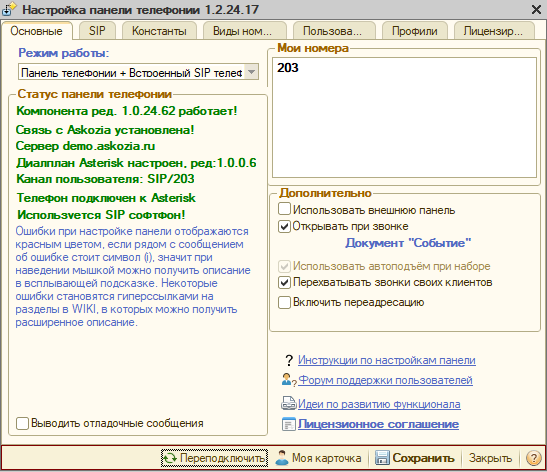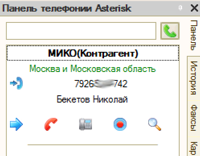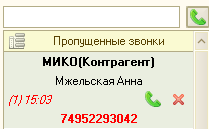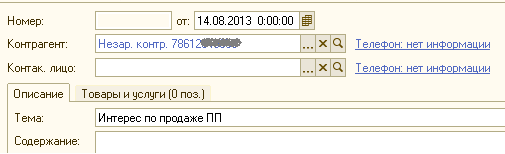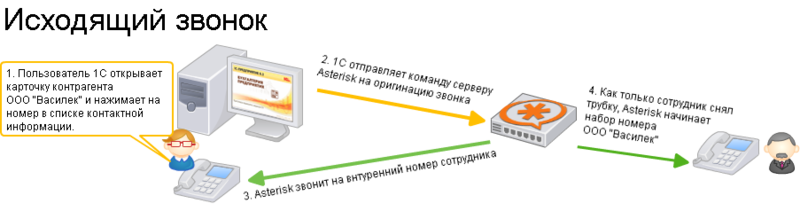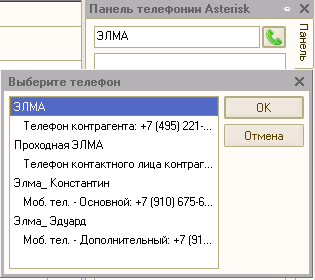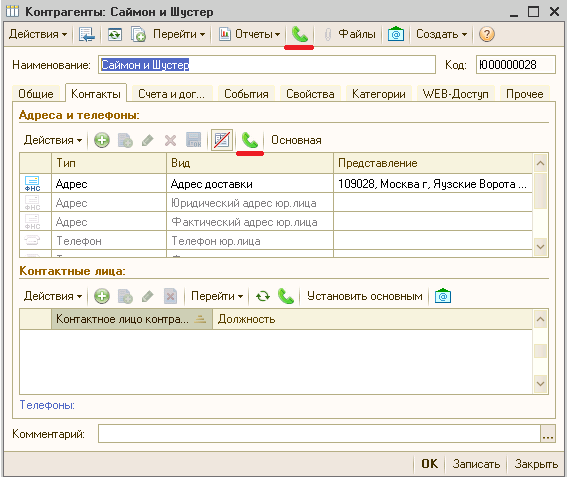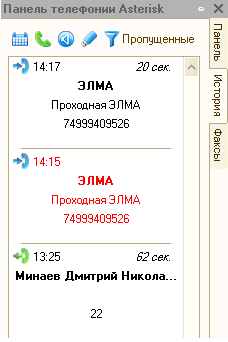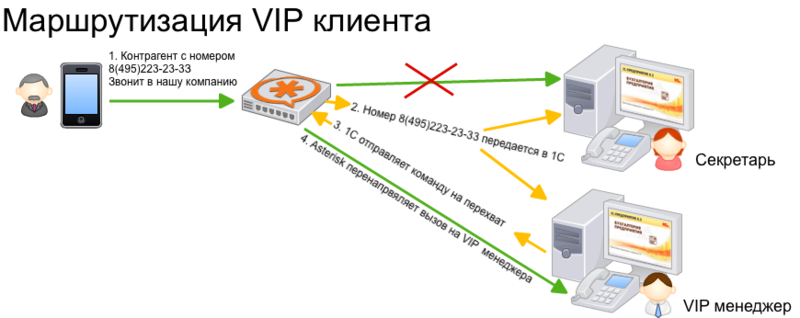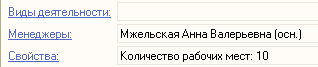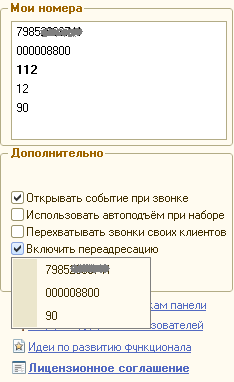Внимание!
Эта wiki об устаревших версиях
Документация к актуальной версии интеграции 1С и телефонии доступна по ссылке
Инструменты пользователя
Инструменты пользователя
Содержание
Инструкция пользователя панели телефонии для обычных форм
При правильной настройке системы «Панель телефонии для 1С» специалистами 1С и телефонии, настройки пользователя с ограниченными правами должны выглядеть так:
Чтобы открыть настройки, нажмите на кнопку  .
.
В блоке Дополнительно вы можете настраивать использование функций самостоятельно:
- Открывать событие при звонке1)
- Использовать автоподъем при наборе
- Перехватывать звонки своих клиентов
- Включить переадресацию
Функция Открывать событие при звонке открывает документы «Событие»* как только вы взяли трубку при входящем или исходящем звонке.
Функция Использовать автоподъем при наборе позволяет автоматически перевести вызов на гарнитуру или громкую связь.
Функция Перехватывать звонки своих клиентов перехватывает звонок клиента сотрудником, если тот назначен основным менеджером у клиента.
Функция Включить переадресацию переадресовывает вызов на указанный телефон при статусе «Отошел».
Под блоком Дополнительно вы найдете гиперссылки для перехода к документации, форуму или если у вас есть идеи по развитию функционала, перейдите по соответствующей ссылке.
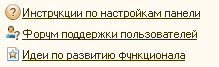
У пользователя с полными правами форма настроек будет выглядеть по-другому и давать доступ к групповым настройкам для пользователей.
Блок «Активные линии связи»
Схема входящего звонка
Общая схема взаимодействия Asterisk и программы 1С:Предприятие при поступлении звонка представлена на рисунке:
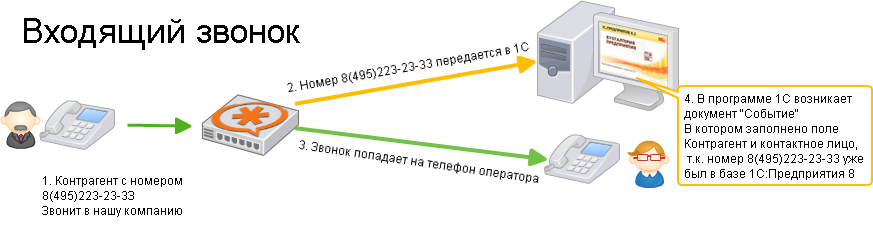
Поступление звонка
При поступлении входящего звонка по телефонному номеру клиента, происходит идентификация клиента в базе 1С. В «Панели телефонии Asterisk для 1С» в блоке «Активные линии связи» появляется информация о клиенте , ранее зарегистрированного в базе 1С:
- Наименование контрагента
- Город звонящего
- Номер телефона звонящего
- Наименование контактного лица контрагента
В случае, если звонок произошел с номера телефона контрагента, а не контактного лица, в поле контактного лица высвечивается контактное лицо, отмеченное как основное.
Предусмотрена возможность управлять звонком через «Панель телефонии asterisk для 1С» с помощь специальных иконок:
Пропущенные звонки
Все пропущенные звонки отражаются в «Панели телефонии Asterisk для 1С» в блоке «Активных линий связи».
Здесь можно увидеть сколько раз был пропущен данный вызов и во сколько вызовы были сделаны - (1)15.03, а так же перезвонить, кликнув по кнопке  .
.
При двойном клике на запись можно создать документ «Событие*» или нажать крестик, чтобы убрать запись из очереди пропущенных звонков.
Отвеченные звонки
Существуют 3 разновидности отвеченного звонка:
- Звонок зарегистрированного контрагента
- Звонок с нового номера зарегистрированного контрагента
- Звонок незарегистрированного контрагента
Звонок зарегистрированного контрагента
При ответе оператором на звонок автоматически открывается окно документа «Событие»(если данная функция отмечена галочкой в настройках Панели телефонии*) с первоначально заполненными полями информацией о клиенте, если данный клиент зарегистрирован в базе.
Оператор может ввести добавочную информацию о звонке: поля «Тема» и «Содержания» и др. Зарегистрированную информацию о звонке можно передать другом сотруднику при переводе звонка во время разговора, а если сотрудник отсутствует, то можно оставить напоминание со ссылкой на зарегистрированный звонок.
Звонок с нового номера зарегистрированного контрагента или незарегистрированного контрагента
Если клиент совершает вызов с нового номера телефона или это новый клиент, то в документ Событие в поле Контрагент подставится «Незарегистрированный контрагент» с номером телефона.
Вы можете заполнить документ «Событие» и сохранить его без изменения контактной информации. А далее из «Истории звонков», кликнув по данной записи, с помощью механизма «Добавить номер» можете присвоить номер известному контрагенту или контактному лицу или создать нового контрагента.
Схема исходящего звонка
Общая схема взаимодействия Asterisk и программы 1С:Предприятие при совершении исходящего звонка представлена на рисунке:
Поиск контактной информации
Строка «Умный поиск»  служит для быстрого поиска контактной информации и набора телефонного номера.
По наименованию полному или частичному можно найти все возможные контакты контрагента или контактного лица.
Например, если ввести «ЭЛМА», то «Панель телефонии Asterisk для 1С» выдаст список номеров контрагентов, контактных лиц, пользователей, в наименовании которых встречается данное слово.
служит для быстрого поиска контактной информации и набора телефонного номера.
По наименованию полному или частичному можно найти все возможные контакты контрагента или контактного лица.
Например, если ввести «ЭЛМА», то «Панель телефонии Asterisk для 1С» выдаст список номеров контрагентов, контактных лиц, пользователей, в наименовании которых встречается данное слово.
Если в строку «Умного поиска» ввести номер телефона и нажать клавишу Enter или зеленую трубку, то «Панель телефонии Asterisk для 1С» сразу же совершит набор данного номера.
Автоматический набор номера
Функциональные возможности продукта «Панель телефонии Asterisk для 1С» позволяют набирать номер телефона двойным кликом в 1С:Предприятие.
Это можно сделать из любых документов и их табличных частей, справочников и т.д.
Программы на базе 1С:CRM
Программы на базе 1С:CRM:
В нескольких диалоговых окнах этих программ 1С:Предприятие можно автоматически набирать телефонные номера контрагентов и контактных лиц без доработки конфигурации.
- Карточка контрагента
- Карточка контактного лица
- Карточка организации
- Карточка физического лица
- Карточка пользователя
- Документ «Событие»
Для этого достаточно выделить нужный телефон и нажать специальную кнопку –  - «Выполнить стандартное действие», например, в карточке контрагента.
- «Выполнить стандартное действие», например, в карточке контрагента.
Программы, не относящиеся к 1С:CRM
По умолчанию, в этих программах 1С:Предприятие не предусмотрены кнопки «Позвонить». По ссылкам выше вы можете ознакомиться с инструкциями по встраиванию, где описан процесс доработки отсутствующих кнопок, например, в карточки контрагента. Все, что вам нужно, это выделить номер телефона и нажать на кнопку «Позвонить».
Инструкции позволят вам набирать номер из 1С:Предприятие из следующих объектов:
- Карточка контрагента
- Карточка контактного лица
- Карточка организации
- Карточка физического лица
- Карточка пользователя
- Документ «Событие» 2)
Блок «Список сотрудников»
Состояние сотрудников
Программа «Панель телефонии для 1С» обрабатывает и внутренние звонки между сотрудниками. В модуль помещается информация о сотруднике и его внутреннем номере. В этом списке подсвечиваются желтым цветом сотрудники, которые в данный момент разговаривают по телефону, серым – сотрудники, чьи телефоны сейчас выключены.
Вызов и перевод на сотрудника
При двойном клике на сотрудника «Панель телефонии для 1С» совершает вызов данному сотруднику.
При двойном клике на сотрудника во время разговора с клиентом происходит консультативный перевод клиента на вызванного сотрудника.
Если же во время разговора поступает второй(параллельный) звонок, то двойным кликом по сотруднику вы можете перевести поступивший вызов, не прерывая своего разговора с клиентом.
Если кликнуть на коллегу во время вызова еще до поднятия трубки, произойдет бесконсультативный перевод звонка.
Подслушать и присоединиться к разговору
Если сотрудник разговаривает с кем-то(в «Панели телефонии для 1С» он будет подсвечен желтым цветом), то можно подслушать или присоединиться к разговору(мини-конференция), кликнув 2 раза на разговаривающем сотруднике. Это очень полезные функции для обучения и контроля сотрудников. Для понимания работы данной функции предлагаем вам посмотреть видео в нашем блоге.
Вкладка «История звонков» и обработка пропущенных звонков
На вкладке «История звонков» можно посмотреть список всех вызовов за определенную дату, которая задается по иконке  .
.
По кнопке  - совершить вызов выделенного контрагента, например, недозвонившемуся клиенту.
Кнопка
- совершить вызов выделенного контрагента, например, недозвонившемуся клиенту.
Кнопка  используется для прослушивания разговора. Как только нажата кнопка Прослушать, начинает звонить телефон и после поднятия трубки вы сможете прослушать разговор прямо со своего телефона.
используется для прослушивания разговора. Как только нажата кнопка Прослушать, начинает звонить телефон и после поднятия трубки вы сможете прослушать разговор прямо со своего телефона.
Запись разговора можно скачать, нажав на  . В этот момент откроется ваш браузер по умолчанию и начнется скачивание записи разговора, которую вы сможете найти в его «Загрузках».
. В этот момент откроется ваш браузер по умолчанию и начнется скачивание записи разговора, которую вы сможете найти в его «Загрузках».
Особенно полезна информация о пропущенных звонках. Для получения списка пропущенных вызовов можно воспользоваться фильтром  «Пропущенные» для показа только пропущенных вызовов, которые будут отображаться красным цветом.
«Пропущенные» для показа только пропущенных вызовов, которые будут отображаться красным цветом.
При двойном клике по записи в журнале открывается документ «Событие», которое зарегистрировало данное обращение или создается новый документ с заполненными реквизитами звонка.
В списке истории звонков сразу же можно видеть было создано событие на звонок или нет.
Записи в истории звонков помечаются стикером  , если на данный звонок создан документ «Событие».
, если на данный звонок создан документ «Событие».
Выделив нужную запись о звонке, можно воспользоваться контекстным меню, которое реализует функции, представленные на рисунке.
Дополнительные функции
Функция «Перехватывать звонки своих клиентов»
Функция Перехватывать звонки своих клиентов3) полезна в ситуациях, когда необходимо разделять клиентов по основным менеджерам, которые чаще всего работают с данными клиентами. Во время звонка в компанию клиент не слушает IVR, не разговаривает с несколькими разными сотрудниками, не ждет, пока его переключат, а сразу соединяется со своим специалистом.
Это повышает лояльность клиентов, персонализирует отношения.
Для запуска данной функции необходимо в режиме 1С:Предприятие открыть настройки «Панели телефонии Asterisk для 1С» по кнопке  и поставить галочку на использование
и поставить галочку на использование  для всех менеджеров, у которых предполагается такая схема работы.
для всех менеджеров, у которых предполагается такая схема работы.
Кроме того необходимо в карточке контрагента назначить работающего с ним менеджера основным, как показано на рисунке:
Далее в карточке Контрагента внизу напротив Менеджеры: должен отобразиться Основной менеджер. Функция “Перехватывать звонки своих клиентов” готова к работе.
Управление статусом и переадресацией
Для каждого сотрудника кроме состояния его телефона Занят/Свободен, предусмотрены 3 статуса, которыми он может управлять:
- На месте
- На мобильном
- Телефон отключен
В списке сотрудников статус На месте обозначается иконками  или
или  в зависимости от пола сотрудника.
статус На мобильном -
в зависимости от пола сотрудника.
статус На мобильном -  ,
а статус Телефон отключен -
,
а статус Телефон отключен -  .
.
При статусе На мобильном есть возможность включить переадресацию вызова на другой телефон, например, мобильный, в настройках Панели телефонии для 1С.
Для этого необходимо зайти в настройки по кнопке  и поставить галочку Включить переадресацию.
Панель телефонии предложит вам выбрать, на какой номер переадресовывать звонки.
Данные номера назначаются для отслеживания администратором на этапе первоначальной настройки.
и поставить галочку Включить переадресацию.
Панель телефонии предложит вам выбрать, на какой номер переадресовывать звонки.
Данные номера назначаются для отслеживания администратором на этапе первоначальной настройки.
После того, как номер выбран, будет включена переадресация с вашего внутреннего номера на указанный в настройках, иными словами звонки будут поступать сразу же на указанный телефон.
Отправка факсимильных сообщений
Одной из дополнительных функций «Панели телефонии для 1С» является отправка факса. Она представлена в 2 видах:
- Отправка факса непосредственно во время разговора
- Отправка факса из печатной формы 1С
Во время разговора в блоке «Активные линии связи» высвечивается информация о клиенте и дополнительные кнопки управления вызовом.
Если во время разговора вам необходимо отправить факс, то кликнете по иконке  . Далее вам необходимо будет выбрать заранее подготовленный файл факса
и повесить трубку. Факс будет отправлен.
. Далее вам необходимо будет выбрать заранее подготовленный файл факса
и повесить трубку. Факс будет отправлен.
Так же можно отправлять факсом печатные формы 1С документов, например, из «Заказа покупателя». Во время разговора сформируйте печатную форму и нажмите иконку отправки факса и повесить трубку. Факс будет отправлен.
функция Отправки факса доступна только для встроенных в 1С Панелей телефонии для 1С.